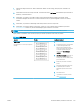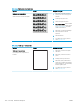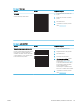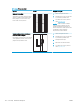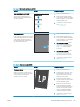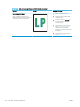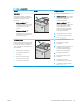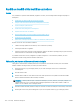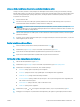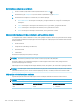HP Color LaserJet Pro MFP M278-M281 - User Guide
Līniju un švīku novēršana dokumentu padevēja lietošanas laikā
Ja līnijas vai svītras parādās uz nokopētajiem vai skenētajiem dokumentiem, izmantojot dokumentu padevēju,
lietojiet tālāk norādīto procedūru gružu notīrīšanai no dokumentu padevēja stikla. Šie gruži var būt putekļi, papīra
vai tonera putekļi, pielīmējamo piezīmju lapiņu līmes, korekcijas šķīduma vai līmlentes paliekas, tinte, pirkstu
nospiedumi un daudz kas cits.
1. Atveriet skenera vāku.
2. Atrodiet vienu collu plato stikla joslu galvenā plakanvirsmas skenera stikla kreisajā pusē un pēc tam ar
ūdenī samitrinātu mīkstu bezplūksnu drāniņu notīriet šo stikla joslu.
UZMANĪBU! Uz iekārtas daļām neizmantojiet abrazīvus šķidrumus, acetonu, benzīnu, amonjaku vai
oglekļa tetrahlorīdu; tie var bojāt iekārtu. Neļaujiet šķidrumam nonākt tiešā saskarē ar stiklu vai cilindru. Tas
var nonākt zem stikla un sabojāt iekārtu.
3. Skenera vāka apakšpusē virs stikla joslas ar ūdenī samitrinātu mīkstu bezplūksnu drāniņu notīriet augšējo
plastmasas sloksnīti.
4. Ar mīkstu, sausu drāniņu noslaukiet stikla joslu un augšējo sloksnīti, lai novērstu traipu rašanos, un pēc tam
atkal mēģiniet kopēt vai skenēt.
Papīra iestatījumu pārbaudīšana
1. Printera vadības paneļa sākuma ekrānā pieskarieties ikonai Kopēt .
2. Pieskarieties pogai Iestatījumi un pēc tam ritiniet un pieskarieties pogai Papīrs.
3. Papīra izmēru sarakstā pieskarieties paplātē ievietotā papīra izmēra nosaukumam.
4. Papīra veidu sarakstā pieskarieties paplātē ievietotā papīra veida nosaukumam.
Pārbaudiet attēla pielāgošanas iestatījumus
1. Sākuma ekrānā pieskarieties pogai Kopēt.
2. Pieskarieties pogai Iestatījumi un pēc tam ritiniet un pieskarieties pogai Attēla pielāgošana.
3. Pieskarieties tā iestatījuma nosaukumam, kuru vēlaties pielāgot.
● Gaišums: pielāgo gaišuma/aptumšojuma iestatījumu.
● Kontrasts: pielāgo kontrastu starp gaišākajiem un tumšākajiem attēla apgabaliem.
● Palielināt asumu: pielāgo teksta rakstzīmju skaidrību.
● Fona noņemšana: pielāgo attēla fona aptumšojumu. Tas ir īpaši noderīgi dokumentu oriģināliem, kas
tiek drukāti uz krāsaina papīra.
● Krāsu līdzsvars: pielāgo sarkanās, zaļās un zilās krāsas toni.
● Pelēkums: pielāgo krāsu spilgtumu.
4. Pieskarieties pogām — vai +, lai noregulētu iestatījuma vērtību, un pēc tam pieskarieties pogai OK.
5. Pielāgojiet citu iestatījumu vai pieskarieties melnajai bultiņai, lai atgrieztos galvenajā kopēšanas izvēlnē.
LVWW Kopētā un skenētā attēla kvalitātes uzlabošana 137